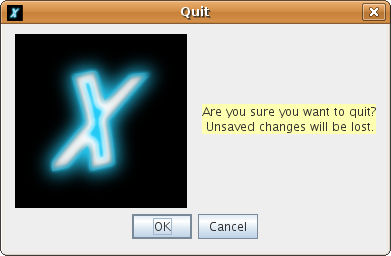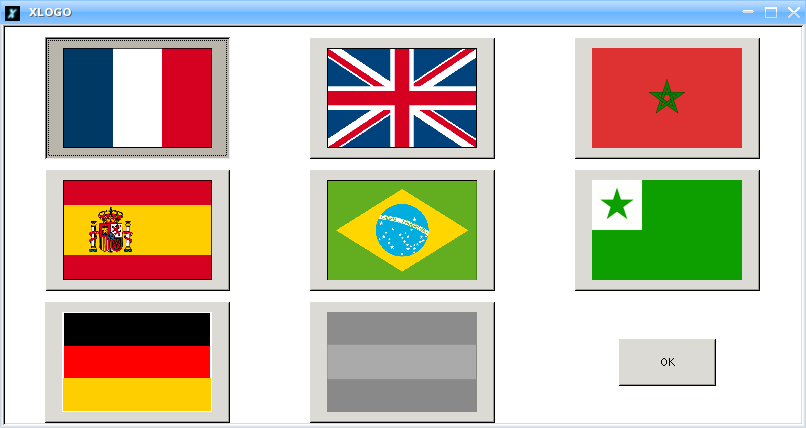
La prima volta che XLOGO viene lanciato (o se il file .xlogo è stato cancellato -Leggi la sezione 2.3-) una finestra di dialogo appare per chiedere di definire la lingua di utilizzo del programma stesso e dei programmi logo che con esso si realizzeranno.
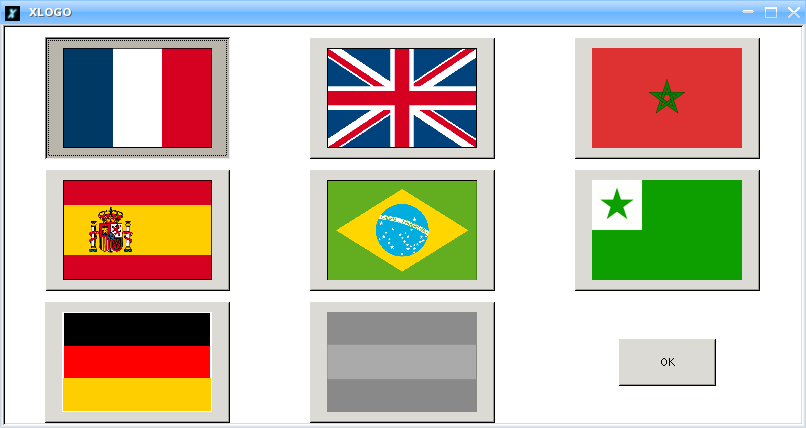
La lingua predefinita può essere cambiata in qualsiasi momento nella finestra delle Preferenze (Sezione 4.3).
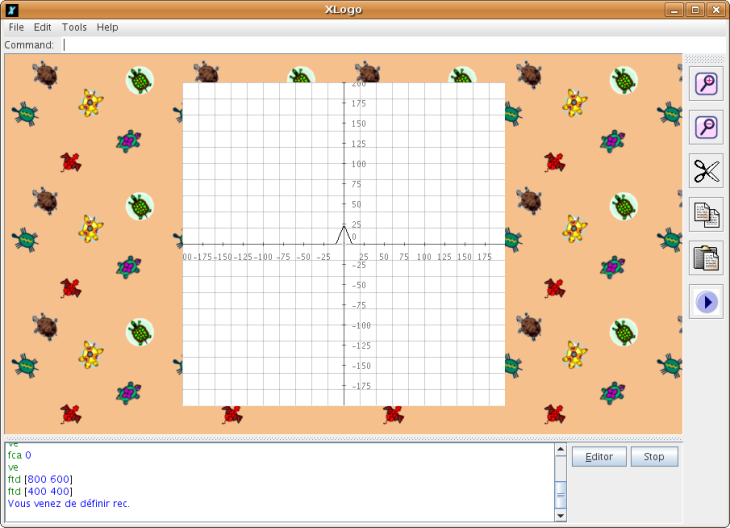
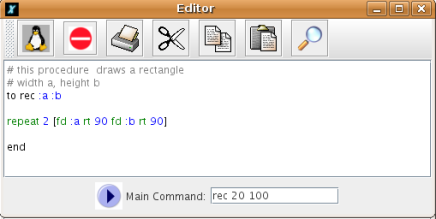
Esistono tre modi per aprire l’editor:
I seguenti sono i vari bottoni che si trovano nell’editor:
 |
Salva i cambiamenti effettuati nell’editor e ne chiude la finestra. È questo il bottone che occorre premere ogni volta per inserire le nuove procedure digitate. È possibile anche premere i tasti Alt+Q sulla tastiera. |
 |
Chiude la finestra dell’editor senza salvare i cambiamenti effettuati. È possibile anche premere i tasti Alt+C sulla tastiera. |
 |
Stampa il contenuto dell’editor. |
 |
Copia il testo selezionato negli appunti. |
 |
Taglia il testo selezionato negli appunti. |
 |
Incolla il testo selezionato negli appunti. |
 |
Apri un riquadro per Cercare/Sostituire del testo nell’editor. |
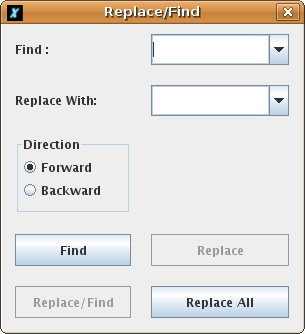
 Nella farte inferiore dell’editor un campo di testo permette di definire un comando principale. Questo comando è
l’istruzione generale che lancia il programma logo. Può essere acceduta tramite il bottone “Avvia” dalla barra degli
strumenti della finestra principale. Questo comando viene salvato e caricato insieme al programma logo (con
estensione .lgo) viene salvato tramite l’editor.
Nella farte inferiore dell’editor un campo di testo permette di definire un comando principale. Questo comando è
l’istruzione generale che lancia il programma logo. Può essere acceduta tramite il bottone “Avvia” dalla barra degli
strumenti della finestra principale. Questo comando viene salvato e caricato insieme al programma logo (con
estensione .lgo) viene salvato tramite l’editor.
IMPORTANTE
Per chiudere XLOGO, si può scegliere File - Abbandona nella barra dei menu, o cliccare sul bottone di chiusura
nella barra del titolo della finestra. una finestra di dialogo chiede quindi di confermare la chiusura del
programma.
Nota per l’ambiente Mac. In ambiente Mac è preferibile non utilizzare la funzione di chiusura dell’applicazione
presente di default nella barra dei menu fornita da Mac OS ma utilizzare i due metodi esposti al paragrafo
precedente.